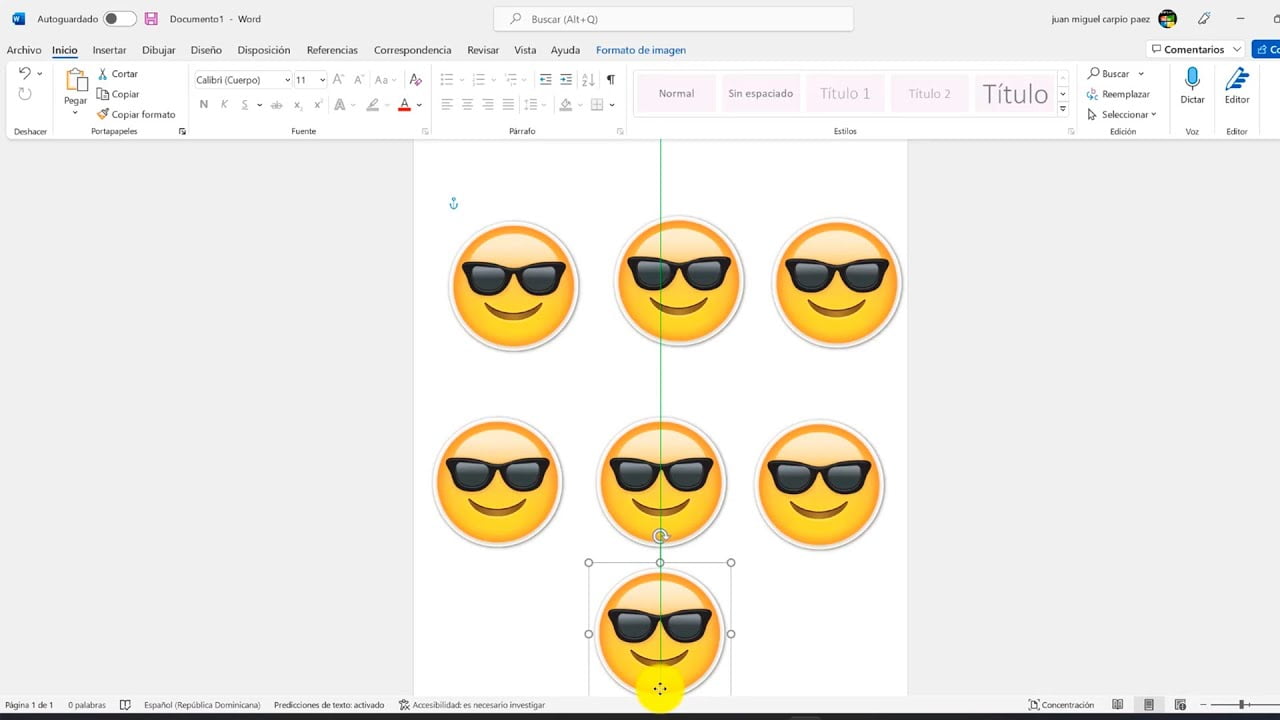
En Word, a menudo necesitamos aplicar el mismo formato a múltiples secciones del documento. En lugar de aplicar manualmente el formato a cada sección, podemos copiar el formato y aplicarlo en varias secciones al mismo tiempo. En este tutorial, aprenderemos cómo copiar un formato varias veces en Word de manera fácil y efectiva.
Domina la repetición de formatos en Word con estos sencillos pasos
¿Cómo copiar un formato varias veces en Word? Si eres un usuario frecuente de Word, seguro que has pasado por situaciones en las que necesitas aplicar el mismo formato a varios elementos de tu documento. Esto puede ser tedioso y consumir mucho tiempo si no conoces algunas técnicas que te permiten hacerlo de manera rápida y eficiente. En este artículo, te enseñaremos cómo dominar la repetición de formatos en Word con estos sencillos pasos.
Paso 1: Selecciona el elemento con el formato que deseas copiar
Lo primero que debes hacer es seleccionar el elemento que tiene el formato que deseas copiar. Si es un texto, selecciónalo con el cursor. Si es una imagen o un objeto, haz clic en él para seleccionarlo.
Paso 2: Copia el formato
Una vez seleccionado el elemento, haz clic con el botón derecho del ratón sobre él y selecciona «Copiar formato» en el menú desplegable. Otra opción es usar el atajo de teclado «Ctrl + Mayús + C».
Paso 3: Selecciona el elemento al que deseas aplicar el formato
Ahora, selecciona el elemento al que deseas aplicar el formato. Si son varios elementos, selecciónalos todos.
Paso 4: Aplica el formato copiado
Una vez seleccionados los elementos, haz clic con el botón derecho del ratón sobre uno de ellos y selecciona «Pegar formato» en el menú desplegable. Otra opción es usar el atajo de teclado «Ctrl + Mayús + V».
Con estos sencillos pasos, puedes copiar y pegar el formato cuantas veces desees, sin tener que hacerlo manualmente en cada elemento. Ahora, ahorra tiempo y esfuerzo dominando la repetición de formatos en Word.
Descubre cómo imprimir múltiples copias de una página en Word
Si necesitas imprimir varias copias de una página en Word, no tienes que imprimir una por una. Afortunadamente, hay una forma sencilla de imprimir múltiples copias de una página en Word.
Primero, abre el documento de Word que deseas imprimir. Luego, haz clic en «Archivo» y selecciona «Imprimir».
En la ventana de impresión, busca la sección de «Copias» y selecciona el número de copias que deseas imprimir. Si necesitas más de una copia, asegúrate de seleccionar la opción «Imprimir todas las páginas» para imprimir todas las copias.
Otra forma de imprimir varias copias es utilizando la función «Imprimir en serie». Esta función te permite imprimir varias copias de un documento con diferentes nombres de archivo.
Para utilizar la función «Imprimir en serie», haz clic en «Archivo» y selecciona «Imprimir en serie». Luego, selecciona el documento que deseas imprimir y el número de copias que deseas imprimir.
Solo tienes que seguir estos sencillos pasos y podrás imprimir todas las copias que necesites en cuestión de minutos.
Consejos para conservar el formato al copiar y pegar
Copiar y pegar es una acción común en Word, pero ¿alguna vez has copiado un texto con un formato específico y al pegarlo en otro lugar, el formato se pierde?
Para conservar el formato al copiar y pegar en Word, sigue estos consejos:
1. Utiliza la opción «Pegar especial»
En lugar de usar el comando Ctrl + V o hacer clic en «Pegar», utiliza la opción «Pegar especial». Para hacerlo, haz clic derecho en el lugar donde quieres pegar el texto y selecciona «Pegar especial». En el cuadro de diálogo que aparece, elige «Mantener formato de origen» o «Mantener formato del destino».
2. Utiliza el portapapeles de Office
El portapapeles de Office permite copiar y pegar varios elementos con formato en Word. Para activarlo, haz clic en «Portapapeles» en la pestaña «Inicio» y selecciona «Mostrar portapapeles» en la parte inferior. Copia los elementos que desees y después pégalo en el lugar deseado.
3. Utiliza estilos de texto
Utiliza estilos de texto para aplicar un formato consistente a todo el documento. Puedes crear tu propio estilo de texto personalizado o utilizar uno de los estilos predefinidos en Word.
Sigue estos consejos para conservar el formato al copiar y pegar en Word y ahorra tiempo en la edición de tus documentos.
